- Auteur Jason Gerald [email protected].
- Public 2024-01-15 08:14.
- Dernière modifié 2025-01-23 12:17.
Ce wikiHow vous apprend à utiliser la ligne de commande dans l'invite de commande Windows pour démarrer et exécuter un fichier exécutable (exe) sur votre ordinateur.
Étape
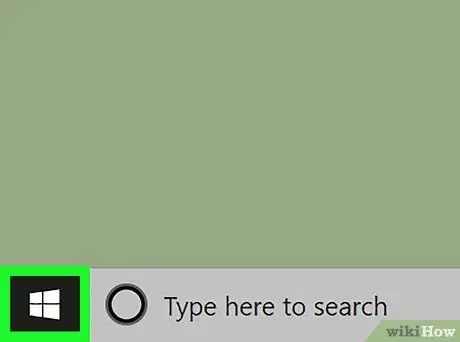
Étape 1. Ouvrez le menu Démarrer de votre ordinateur
Cliquez sur le bouton Démarrer dans le coin inférieur gauche de votre bureau pour ouvrir le menu Démarrer.
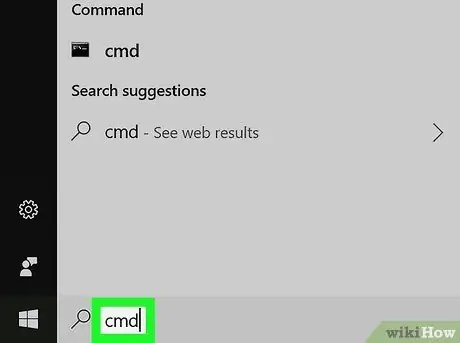
Étape 2. Notez-le et recherchez cmd dans le menu Démarrer
L'invite de commande doit apparaître en haut des résultats de la recherche.
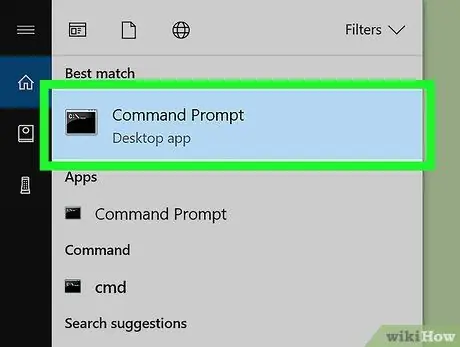
Étape 3. Cliquez sur Invite de commandes dans le menu Démarrer
Cela ouvrira une nouvelle fenêtre d'invite de commande.
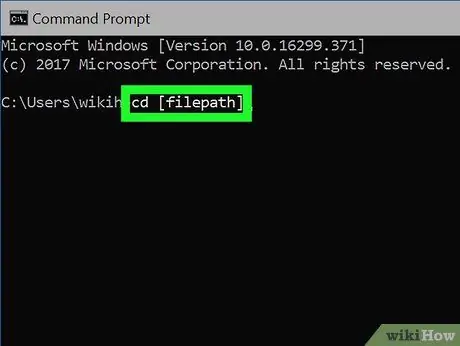
Étape 4. Écrivez cd [filepath] dans l'invite de commande
Cette commande vous permettra de naviguer jusqu'au dossier contenant le programme exe que vous souhaitez exécuter.
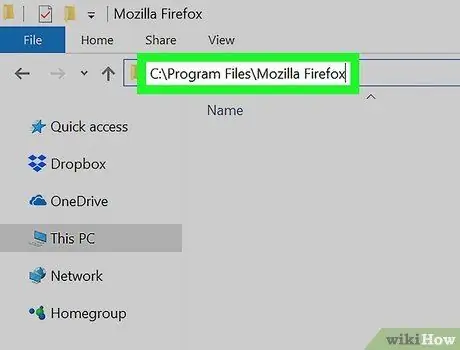
Étape 5. Localisez le chemin du fichier ou du dossier qui contient votre programme exe
Ouvrez le dossier contenant votre programme dans une fenêtre de l'explorateur de fichiers et copiez ou notez le chemin du fichier dans la barre d'adresse en haut de la fenêtre.
- Par exemple, si vous essayez d'exécuter Mozilla Firefox, le fichier exe que vous souhaitez exécuter peut se trouver dans un dossier appelé Mozilla Firefox dans Program Files sur le disque C.
- Dans ce cas, votre chemin de fichier est C:\Program Files\Mozilla Firefox.
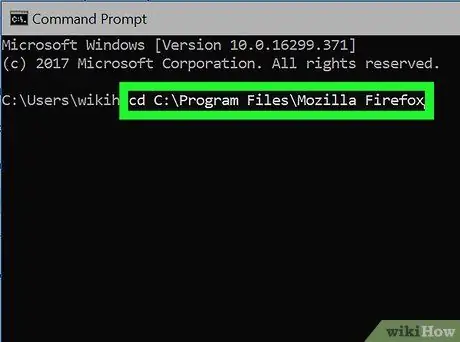
Étape 6. Remplacez [filepath] dans la commande par le chemin du fichier de votre programme
La navigation vers le chemin du fichier vous permet d'exécuter des commandes ici et d'exécuter des programmes exe dans ce dossier.
Par exemple, si vous essayez d'exécuter Mozilla Firefox, votre commande ici peut ressembler à cd C:\Program Files\Mozilla Firefox
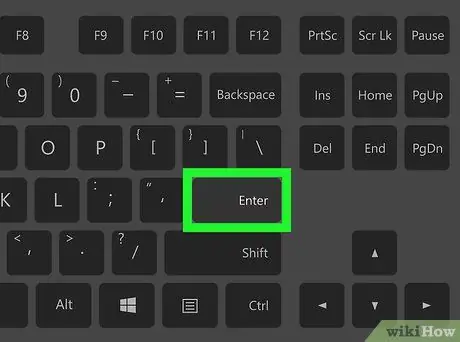
Étape 7. Appuyez sur Entrée ou Revenez sur votre clavier.
Cela vous redirigera vers le chemin du fichier sélectionné dans l'invite de commande.
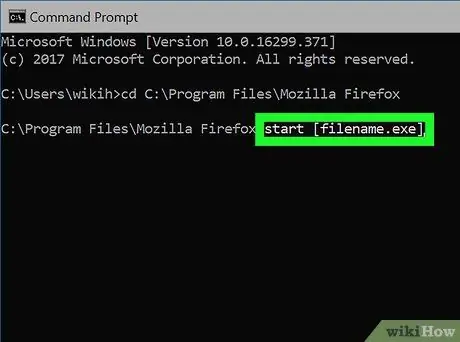
Étape 8. Tapez start [filename.exe] dans l'invite de commande
Cette commande vous permettra d'exécuter le programme à partir du chemin de fichier sélectionné.
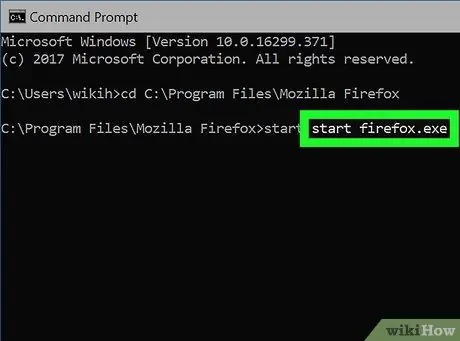
Étape 9. Remplacez [filename.exe] par le nom de votre programme
Il doit être exactement le même que le nom de votre fichier de programme exe dans le dossier.
- Par exemple, si vous utilisez Mozilla Firefox, le fichier programme doit être nommé firefox.exe par défaut.
- Dans ce cas, votre commande ressemblera à start firefox.exe.
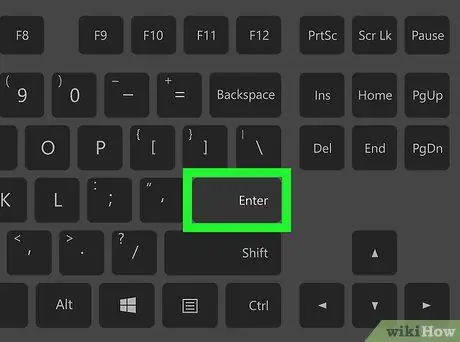
Étape 10. Appuyez sur Entrée ou Revenez sur votre clavier.
Cela exécutera le programme sélectionné sur votre ordinateur.






